Poznámka: Snažíme se pro vás co nejrychleji zajistit aktuální obsah nápovědy ve vašem jazyce. Tato stránka byla přeložena automaticky a může obsahovat gramatické chyby nebo nepřesnosti. Naším cílem je to, aby pro vás byl její obsah užitečný. Mohli byste nám prosím dát ve spodní části této stránky vědět, jestli vám informace v článku pomohly? Pokud byste se rádi podívali na jeho anglickou verzi, najdete ji tady.
PowerPoint pro telefony s Androidem je zdarma ke stažení z Google Play. Až ho budete mít nainstalovaný, postupujte podle pokynů tohoto animovaného průvodce, který vás naučí některé rychlé tipy.
Jak spustit prezentaci
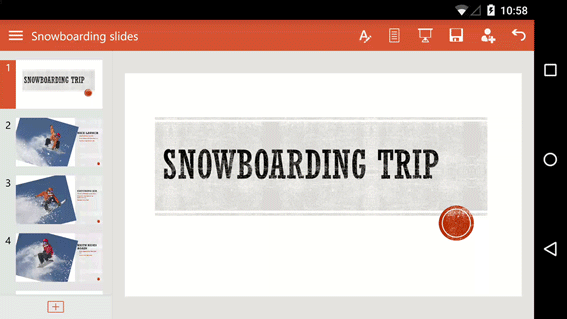
Klepněte na tlačítko Od aktuálního a potom potáhněte prstem doleva můžete přejít dopředu nebo potažením prstem doprava přejdete obrácené pořadí. (Je stejně jako otáčení stránek v knize.) Tip: Spusťte prezentaci od začátku, klepněte na tlačítko Zobrazit pás karet 
Jak v prezentaci kreslit rukou
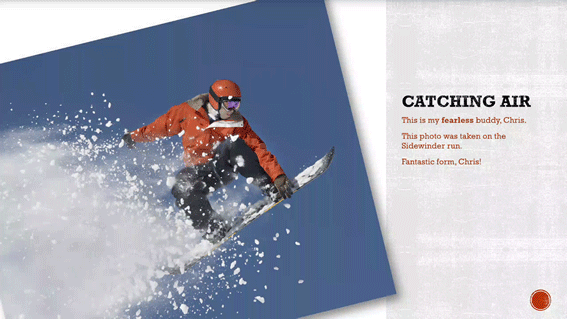
Kreslit rukou je snadné. Uprostřed obrazovky potáhněte prstem dolů. Zobrazí se panel nástrojů Prezentace. Nastavte možnosti rukopisu a začněte kreslit.
Jak ukončit prezentaci
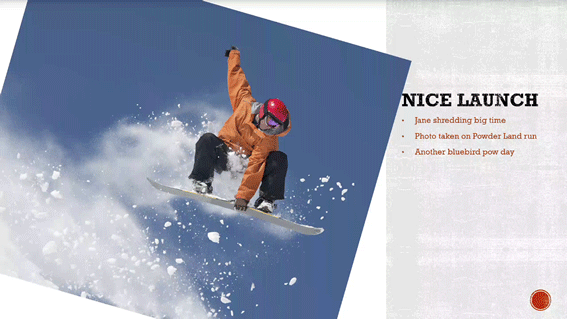
Když chcete prezentaci ukončit, potáhněte uprostřed obrazovky prstem dolů a klepněte na tlačítko Ukončit prezentaci.
Jak pracovat s obrazci
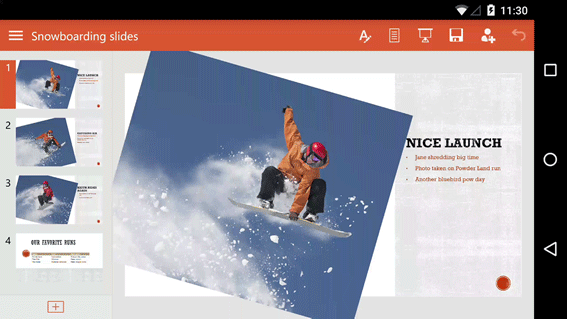
Když vložíte obrazec, klepněte mimo něj, abyste zrušili jeho výběr. Potom ho přibližte. Pak můžete změnit jeho velikost, otočit ho nebo ho změnit, jak budete chtít.
A to není všechno
Pro váš telefon s Androidem máme další tři animované průvodce:










